Memperbaiki Error Your GPU driver version does not meet the minimum requirements
Beberapa gamer PC telah melaporkan masalah ketika mereka mencoba meluncurkan Call of Duty: Modern Warfare pada PC gaming Windows mereka. Ketika melakukan itu, mereka mendapatkan error Your GPU driver version does not meet the minimum requirements saat startup game. Anda mungkin mendapatkan error ini pada iterasi lain dari franchise Call of Duty dan game lain seperti Fortnite. Artikel ini akan memberikan beberapa solusi perbaikan yang paling sesuai untuk PC gamer yang terpengaruh.
Ketika masalah ini terjadi di komputer anda, anda akan mendapatkan pesan error lengkap seperti berikut ini.
GPU driver version
Your GPU driver version does not meet the minimum requirements for running Call of Duty: Modern Warfare II.
To ensure best performance and functionality, go to the manufacturer’s website to download and install the latest drivers.
Driver GPU yang Diperlukan untuk Game
Untuk graphics card NVIDIA, versi driver yang direkomendasikan untuk Call of Duty: Modern Warfare II adalah 526.86. Sedangkan untuk graphics card AMD, versi driver yang direkomendasikan untuk Call of Duty: Modern Warfare II adalah 22.9.1. Untuk memeriksa versi driver graphics card anda, ikuti langkah-langkah berikut ini.
- Tekan tombol Win + X dan pilih Device Manager.
- Di jendela Device Manager, perluas Display adapters.
- Kemudian klik kanan pada driver graphics anda dan pilih Properties.
- Di jendela Properties, alihkan ke tab Driver.
- Anda akan menemukan versi driver graphics anda disebelah Driver Version.
Anda juga dapat memeriksanya di DirectX Diagnostic Tool (tekan Win + R, ketik dxdiag dan tekan Enter), dibawah tab Display.
Penyebab Error Your GPU driver version does not meet the minimum requirements
Banyak pengguna melaporkan bahwa gamer PC lebih mungkin mengalami error ini pada PC gaming mereka karena beberapa alasan berikut ini.
- Hardware system game, khususnya GPU, tidak memenuhi persyaratan minimum untuk game tersebut.
- Versi driver GPU sudah out of date.
- Error ini juga mungkin disebabkan oleh system operasi Windows yang out of date.
Memperbaiki Error Your GPU driver version does not meet the minimum requirements
Jika anda mendapatkan error Your GPU driver version does not meet the minimum requirements saat meluncurkan atau memulai salah satu franchise game Call of Duty atau game lain seperti Fortnite di komputer game Windows 10 atau Windows 11 anda, maka perbaikan yang disarankan berikut dibawah ini dapat membantu anda menyelesaikan masalah pada system anda.
1. Update Windows
Seperti dikatakan sebelumnya bahwa error ini juga dapat terjadi karena system operasi anda sudah out of date. Jadi, sebelum anda memulai solusi yang lebih spesifik dibawah ini, periksa update Windows dan install semua update yang tersedia di komputer Windows 10 atau Windows 11 anda dan lihat apakah kesalahan muncul kembali.
- Buka Settings Windows dengan menekan tombol Win + I.
- Di jendela Settings, klik Windows Update dibagian atas jendela.
- Setelah itu klik Check for updates.
- Jika update tersedia, klik Download & install.
- Anda mungkin perlu merestart komputer anda untuk menyelesaikan update Windows anda.
2. Verifikasi Persyaratan Minimum System
Anda harus memeriksa apakah system anda memenuhi persyaratan minimum untuk menjalankan game atau tidak. Jika tidak, maka kemungkinan besar anda akan mendapatkan error Your GPU driver version does not meet the minimum requirements saat anda meluncurkan game di PC anda. Di bawah ini adalah persyaratan minimum system untuk menjalankan Call of Duty: Modern Warfare 2.
|
CPU |
Intel Core i5-3570 atau AMD Ryzen 5 1600X |
|
RAM |
8 GB |
|
System Operasi |
Windows 10 64-bit |
|
Graphic Card |
NVIDIA GeForce GTX 960 atau AMD Radeon RX 470 |
|
Video Memory |
3 GB |
|
Pixel Shader |
5.0 |
|
Vertex Shader |
5.0 |
|
Ruang Disk Tersedia |
25 GB |
- Cara termudah untuk mengupdate driver AMD anda adalah dengan menggunakan software AMD Driver Autodetect. Program ini mudah digunakan dan akan memudahkan anda mengelola graphics card dan banyak lagi. Jika driver baru tersedia, anda akan diberitahu. Jika anda belum menginstalnya di PC, anda dapat mengunjungi website AMD dan mendownload software versi terbaru.
- Untuk graphics card NVIDIA, anda dapat menggunakan aplikasi GeForce Experience atau NV Updater untuk Windows 10 atau Windows 11.
- Anda juga dapat mengupdate driver graphics card AMD atau NVIDIA secara manual melalui Device Manager jika anda telah mendownload file .inf atau .sys untuk versi driver terbaru langsung dari website pabrikan.
- Atau baca artikel ini untuk mengupdate graphics card AMD dan artikel ini untuk mengupdate graphics card NVIDIA.
- Buka AMD Radeon Software yang diinstall di PC anda.
- Kemudian, buka Settings (ikon roda gigi).
- Selanjutnya klik tab Graphics dan perluas Advanced.
- Gulir ke opsi Reset Shader Cache dan klik Perform Reset.
- Setelah melakukan itu, keluar dari AMD Radeon Software dan restart komputer anda.
- Tekan tombol Win + R, kemudian ketik %localappdata% dan tekan Enter.
- Di lokasi di File Explorer, buka folder NVIDIA, kemudian buka folder DXCache dan GLCache.
- Hapus semua item yang ada di kedua folder tersebut.
- Selanjutnya, kembali ke folder %localappdata%.
- Di lokasi tersebut, buka folder NVIDIA Corporation.
- Di dalam folder tersebut, buka folder NV_Cache dan hapus semua isi dari folder tersebut.
- Setelah itu, keluar dari File Explorer dan restart komputer anda.





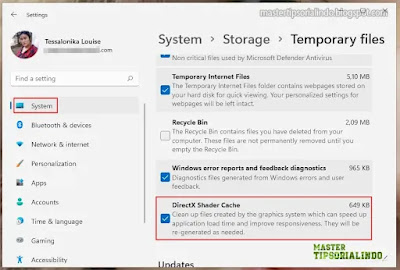


Post a Comment for "Memperbaiki Error Your GPU driver version does not meet the minimum requirements"